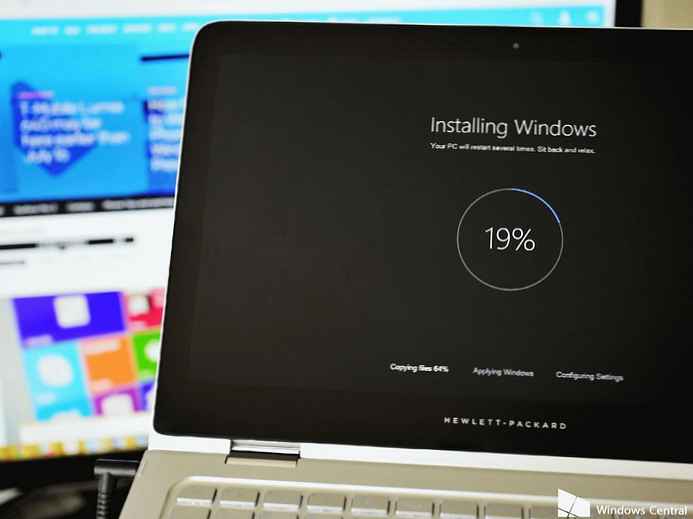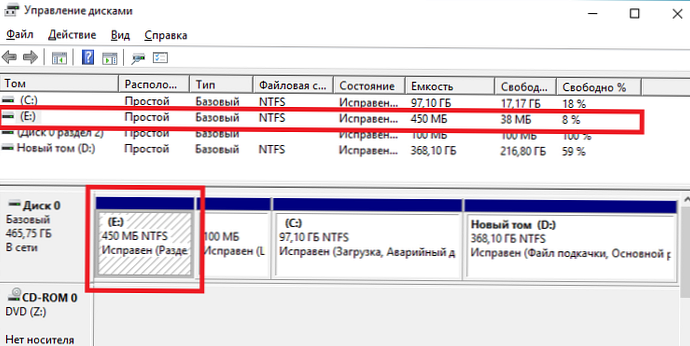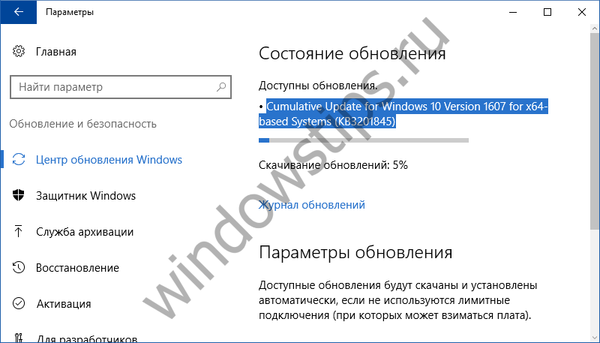Používatelia Windows často používajú tento príkaz "Run" na spustenie programov, systémových utilít, súborov a priečinkov. Okrem spustenia programov pomocou príkazu môžete príkaz spustiť aj rôzne nástroje pre správu.
Existuje niekoľko spôsobov, ako spustiť program alebo aplikáciu ako správca v systéme Windows 10. Do vyhľadávacieho poľa ponuky zadajte názov programu Štart / panel úloh, a stlačením Ctrl + Shift + Enter je najjednoduchší spôsob.
Väčšina používateľov na spustenie programu ako správca, do vyhľadávacieho poľa zadajte názov programu, kliknite naň pravým tlačidlom myši a vyberte príkaz Spustiť ako správca..
Spustenie programov ako správca z dialógového okna Spustiť príkaz.
Okrem vyššie uvedených metód v Windows 10, verzia 1803, Existuje nový spôsob, ako spúšťať programy ako správca. Od aktualizácie v apríli môžu používatelia používať príkaz Spustiť na spustenie programov ako správca.
Na spustenie programu ako správca pomocou príkazu "Run", stačí do poľa „Spustiť“ zadať názov spustiteľného súboru a potom stlačiť kombináciu klávesov "Ctrl", "Shift" a "Enter" (Ctrl + Shift + Enter).
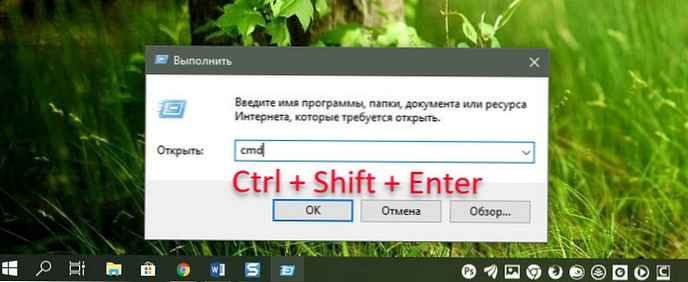
Veríme, že spustenie programov ako správcu je jednoduché pomocou ponuky Štart, pretože môžete zadať názov programu a potom stlačiť Ctrl + Shift + Enter alebo použiť myš.
V systéme Windows 10 však teraz máme nový spôsob spúšťania programov ako správca.
Dúfam, že tieto informácie budú užitočné.
Odporúčané: Klávesové skratky pre Prieskumník systému Windows 10
Klávesové skratky na rýchle otvorenie aplikácie v systéme Windows 10
Užitočné klávesové skratky pre kalkulačku v systéme Windows 10
Trocha o klávesových skratkách systému Windows 10